Se siete degli amanti dei video ma non volete perderci tempo e soldi allora questo tutorial può semplificarvi la vita. Molti non sanno che per sistemare un paio di video, non serve chiamare l’amico programmatore, basta un minimo di manualità con programmi come Quick Time, niente iMovie o programmi professionali. Qua noi utilizziamo solo i vostri video e Quick Time Player 10 (che dovrebbe già essere installato nel vostro Mac).
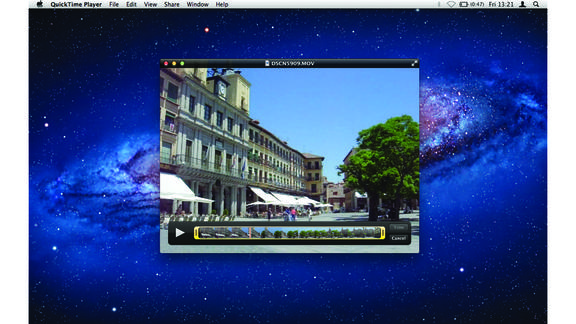 Aprite Quick Time e andate su File –> Apri File e aprite il documento che volete. Selezionate Edit –> Trim, a questo punto vi compare una barra gialla a fondo schermo. Spostate il cursore giallo in modo da selezionare l’inizio e la fine del filmato. Se schiacciate il tasto play sulla sinistra potete vedere l’effetto che create e mano a mano potete aggiustare il cursore giallo in modo da ottenere l’effetto desiderato.
Aprite Quick Time e andate su File –> Apri File e aprite il documento che volete. Selezionate Edit –> Trim, a questo punto vi compare una barra gialla a fondo schermo. Spostate il cursore giallo in modo da selezionare l’inizio e la fine del filmato. Se schiacciate il tasto play sulla sinistra potete vedere l’effetto che create e mano a mano potete aggiustare il cursore giallo in modo da ottenere l’effetto desiderato.
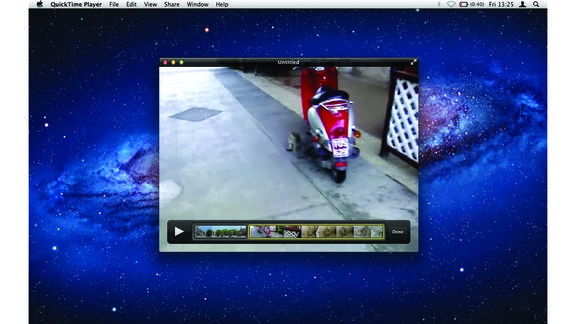 Quando avete finito schiacciate di nuovo su Trim e il cursore giallo va via e il vostro lavoro di “taglio e cucito” è terminato. Ora è il caso di salvarlo e quindi bisogna andare su Documento –> Esporta. Bisogna dargli un nome e scegliere dove salvarlo e in che formato.
Quando avete finito schiacciate di nuovo su Trim e il cursore giallo va via e il vostro lavoro di “taglio e cucito” è terminato. Ora è il caso di salvarlo e quindi bisogna andare su Documento –> Esporta. Bisogna dargli un nome e scegliere dove salvarlo e in che formato.
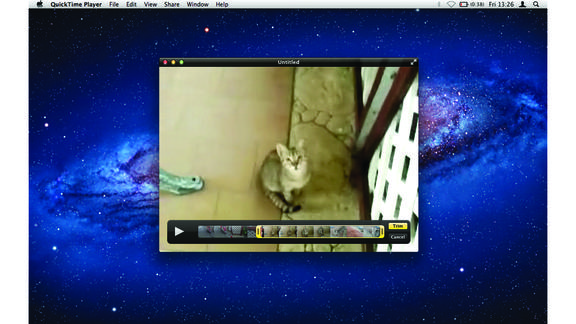 Se invece dovete fare un collage il lavoro è più complicato. Una volta messa la prima traccia, ridimensionata come detto in precedenza, bisogna passare al secondo step. Bisogna andare su Edit –> Add Clip to End, bisogna selezionare il filmato e questo verrà aggiunto alla fine, se invece volevate il contrario o volevate inserirlo in mezzo, basta prenderlo e trascinarlo utilizzando sempre la barra gialla in basso.
Se invece dovete fare un collage il lavoro è più complicato. Una volta messa la prima traccia, ridimensionata come detto in precedenza, bisogna passare al secondo step. Bisogna andare su Edit –> Add Clip to End, bisogna selezionare il filmato e questo verrà aggiunto alla fine, se invece volevate il contrario o volevate inserirlo in mezzo, basta prenderlo e trascinarlo utilizzando sempre la barra gialla in basso.
I filmati si possono sempre rimaneggiare andando su View –> Show Clips e poi ripetendo i passaggi iniziali per tagliare l’inizio o la fine. Se andate con il cursore dove volete spezzare un filmato per togliere pezzi o altro basta schiacciare su Edit –> Split Clip.
E poi bisogna sempre salvarne una copia esportando il filmato.